在软管样式处于激活状态时,使用“新建管线”命令向激活的管路中添加软管管线。您可以确定存储软管部件(要包含软管管线)的位置。建议您将所有的软管部件放置在相应的父管路下。
通过先从“布线”选项卡中选择“布线”命令然后选择两个或更多点来定义管线。管线的创建方法根据样式中所包含的配件数量的不同而有所不同。为更好地控制管线的形状和方向,可以使用显示的工具作为指导,来选择中间管线点。
提示: 您可以在创建管线之前在部件中创建工作点,从而将软管管段准确定位到部件中的关键点。
创建带两个配件的软管管线
- 在浏览器中,激活要包含新建管线的管路。
-
 激活两配件样式后,单击
“管路”选项卡
激活两配件样式后,单击
“管路”选项卡
 “布线”面板
“布线”面板
 “新建管线”
.
“新建管线”
. - 在“创建新软管”对话框中,提供软管子部件文件的名称和位置,然后单击“确定”。
-
 在功能区上,单击
“布线”选项卡
在功能区上,单击
“布线”选项卡
 “创建”面板
“创建”面板
 “布线”
开始敷设。
“布线”
开始敷设。 - 在图形窗口中,为第一个配件选择一个位置:
- 要连接到另一个配件,请将光标暂停在该配件上,然后单击以设置接线。
- 若要连接到某一标准 Autodesk Inventor 零件,请将光标暂停在此零件上,然后单击某一环形边。
- 要放置在图形窗口中,请单击背景中的任意位置。
注: 如果需要,请使用空格键,或者单击鼠标右键,然后选择“下一个接头”,以反转配件的连接方向。 - 选择第二个配件的位置。提示: 放置配件之前,您可以反转轴的方向。要反转方向,请按空格键;或者单击鼠标右键,然后从关联菜单中选择“选择其他方向”。
- 如果需要,可插入任意数量的内部点。按照从“起始配件”到“结束配件(或端点)”的顺序进行单击。
- 要将点与现有几何图元关联,请选择顶点、工作点或圆形零部件上的中心点。
- 要以指定的距离偏移点,请选择表面或工作平面。
完成选择后,将显示一条从选定点到当前光标位置的直线。系统会在用户进行选择时在这两点之间绘制该直线。
- 要在将光标停在表面上时更改偏移,单击鼠标右键,然后选择“编辑偏移”。
- 在“编辑偏移”对话框中,输入所需的偏移值(有无单位均可),然后单击“确定”。
更改偏移值后,将使用新的值,直到完成该管段或再次更改偏移值。
注: 如果未指定单位,将使用默认的单位设置。 - 完成该管段形状后,单击鼠标右键,然后选择“结束”。选择“返回”或“完成布线”退出管线模式。
下图显示了初始管线矢量方向正确时产生的管线。
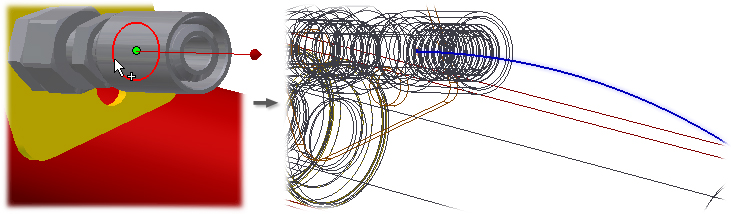
此图像显示了初始管线矢量方向错误时产生的管线。
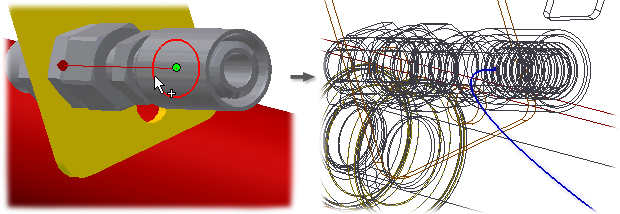
下图显示了用户参考现有工作点时,管线方向矢量的六种可能的坐标方向中的两种。将光标暂停在工作点上,然后按空格键来循环选择矢量方向。

 演示如何创建带配件的软管
演示如何创建带配件的软管
创建带一个配件或没有配件的软管管线
仅有一个配件用于管线时,该配件必须是起始配件。
- 在浏览器中,激活要包含新建管线的管路。
-
 激活单配件或无配件样式后,单击
“管路”选项卡
激活单配件或无配件样式后,单击
“管路”选项卡
 “布线”面板
“布线”面板
 “新建管线”
.
“新建管线”
. - 在“创建新软管”对话框中,提供软管子部件文件的名称和位置,然后单击“确定”。
-
 在功能区上,单击
“布线”选项卡
在功能区上,单击
“布线”选项卡
 “创建”面板
“创建”面板
 “布线”
开始敷设。
“布线”
开始敷设。 - 在图形窗口中,选择软管起点或第一个配件的位置。
- 如果需要,可插入任意数量的内部点。按照从起始点或起始配件到端点的顺序进行单击。
- 要连接到某一配件,请将光标暂停在该配件上,然后单击以设置接线。
- 要将点与现有几何图元关联,请选择顶点、工作点或圆形零部件上的中心点。
- 要以指定的距离偏移某一点,请选择一个表面。
- 要以交互方式选择点,请使用“三维正交管线”工具。
完成选择后,将显示一条从选定点到当前光标位置的直线。系统会在用户进行选择时在这两点之间绘制该直线。
- 若要在定义线束段路径时更改偏移,请单击鼠标右键,然后选择“编辑偏移”。
- 在“编辑偏移”对话框中,输入所需的偏移值(有无单位均可),然后单击“确定”。
更改偏移值后,将使用新的值,直到完成该管段或再次更改偏移值。
注: 如果未指定单位,将使用默认的单位设置。 - 完成该管段形状后,选择端点,单击鼠标右键,然后选择“结束”。选择“返回”或“完成布线”退出管线模式。
 演示如何创建不带配件的软管
演示如何创建不带配件的软管